Comment configurer mon routeur DIR-505 en mode routeur ou point d'accès ?
Etape 1 – Déplacez le bouton du DIR-505 en position routeur / point d'accès, puis branchez le à une prise murale disponible. Vérifiez que le voyant d'alimentation soit vert avant de poursuivre.
Etape 2 – Connectez votre DIR-505 à votre équipement réseau :
Branchez le câble Ethernet qui vient de votre connexion Internet (ex: votre modem câble / DSL pour le mode routeur ou de votre routeur pour le mode point d'accès) dans le port Ethernet sur la face inférieure du DIR-505.
Etape 3 – A partir de votre ordinateur portable ou votre appareil mobile, aller sur votre utilitaire sans fil pour afficher les réseaux sans fil disponibles et sélectionnez le nom de la connexion Wi-Fi qui est imprimé sur le carton de configuration Wi-Fi inclus dans le pack D-Link (ex: dlink-a8fa). Ensuite, entrez le mot de passe de la connexion Wi-Fi également imprimé sur le carton de configuration Wi-Fi (ex: akbdj1936). Cette information est également imprimée sur l'étiquette sur la base de l'appareil
Etape 4 – Une fois que vous avez établi une connexion entre le DIR-505 et votre ordinateur ou appareil mobile, ouvrez un navigateur Web et saisissez dans la barre d'adresse http://dlinkrouter.
Etape 5 – Dans la page de connexion, entrez le mot de passe de l'administrateur dans le champ Mot de passe. Si vous n'avez pas modifié les paramètres par défaut, laissez le champ vide. Cliquez sur Connexion.
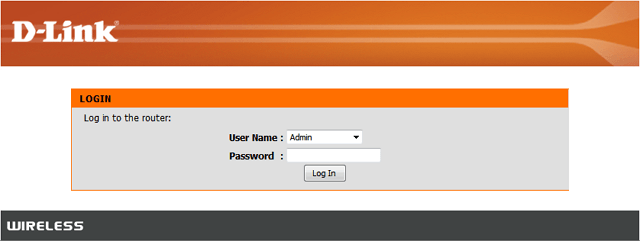
Etape 6 – Dans la page principale de l'interface de configuration, choisissez le menu d'installation en haut de la page, puis cliquez sur Configuration LAN dans le menu sur le côté gauche.
Etape 7 – Sélectionnez le mode « point d'accès » ou le mode « routeur » dans le menu déroulant selon la fonction souhaitée. Utilisez le mode « point d'accès » si vous souhaitez utiliser le DIR-505 pour fournir un accès sans fil à un réseau existant, ou sélectionner le mode « routeur » si vous souhaitez créer un réseau sans fil privé afin de partager une connexion Internet entre les appareils sans fil.
Pour le mode point d'accès:
Vous pouvez entrer un nom personnalisé pour votre appareil dans le champ Nom de l'appareil. Depuis le menu de Configuration LAN, sélectionnez le type de connexion qui correspond à votre type de connexion réseau:
IP dynamique (DHCP) - Sélectionnez ce type de connexion si le réseau attribue automatiquement votre adresse IP. Vous ne serez pas tenu de saisir d'autres informations si vous sélectionnez ce type de connexion.
IP statique - Sélectionnez cette option si votre réseau nécessite que chaque appareil doit avoir une adresse IP spécifique. Entrez l'adresse IP désirée, masque de sous réseau, l'adresse de passerelle, serveur DNS primaire et du serveur DNS secondaire dans les champs prévus. Cliquez sur Enregistrer les paramètres pour enregistrer la configuration actuelle.
Ensuite, cliquez sur Configuration sans fil dans le menu sur le côté gauche de la page.
Vérifiez que la case Activer sans fil soit cochée. Vous pouvez spécifier un nom pour identifier votre réseau sans fil dans le champ Nom du réseau sans fil. Sélectionnez un mode sans fil dans le menu déroulant. Dans la section Mode de sécurité sans fil, il est recommandé de sélectionner WPA-Personal dans le menu déroulant du champ « Mode de sécurité ». Dans la section clé pré-partagée, entrez une clé pour sécuriser votre réseau. C'est le mot de passe dont les clients auront besoin pour se connecter à votre réseau. Cliquez sur Enregistrer les paramètres pour enregistrer la configuration actuelle.
Pour le mode routeur:
Cliquez sur Configuration en haut de la page, puis cliquez sur Paramètres Internet dans le menu sur le côté gauche. Choisissez votre type de connexion Internet dans le menu déroulant du champ « Ma connexion internet est : »
IP dynamique (DHCP) - Sélectionnez cette option si votre fournisseur d’Accès Internet vous attribue automatiquement une adresse IP pour votre connexion. Ce type de connexion est couramment utilisé pour les services Internet par câble. Si nécessaire, saisissez les informations supplémentaires à l'adresse IP dynamique (DHCP) section Type de connexion Internet.
PPPoE (Nom d'utilisateur / mot de passe) - Sélectionnez ce type de connexion si votre fournisseur d’Accès Internet vous a fourni un nom d'utilisateur et mot de passe pour accéder à votre connexion Internet. Ce type de connexion est généralement utilisée pour les services DSL. Entrez le nom d'utilisateur et mot de passe fournis par votre fournisseur d'accès Internet (FAI), ainsi que toute information supplémentaire indiqué par votre FAI. Cliquez sur Enregistrer les paramètres pour sauvegarder votre configuration actuelle.
Ensuite, cliquez sur Paramètres sans fil dans le menu sur le côté gauche de la page. Vérifiez que la case Activer sans fil soit cochée. Vous pouvez spécifier un nom pour identifier votre réseau sans fil dans le champ « Nom du réseau sans fil ». Sélectionnez un mode sans fil dans le menu déroulant. Dans la section Mode de sécurité sans fil, il est recommandé de sélectionner WPA-Personal dans le menu déroulant du champ « Mode de sécurité ». Dans la section clé pré-partagée, entrez une clé pour sécuriser votre réseau. C'est le mot de passe dont les clients auront besoin pour se connecter à votre réseau. Cliquez sur Enregistrer les paramètres pour enregistrer la configuration actuelle.
Ceci peut également aider.
- How do I back up the router’s configuration to my computer? Lire la réponse
- How do I configure my DIR-505 to work as a wireless extender? Lire la réponse
- How do I reset my DIR-505 to factory default settings? Lire la réponse
- How do I upgrade the firmware on my router? Lire la réponse
